管理型設定
一部のビジネス向け Google Play アプリでは、アプリのカスタム設定を行うことができる管理型設定が提供されています。これらのアプリには、ビジネス向け Google Play に「このアプリは管理型設定を提供しています」という注記があります。
たとえば、次の画像は Microsoft Outlook アプリの注記です。
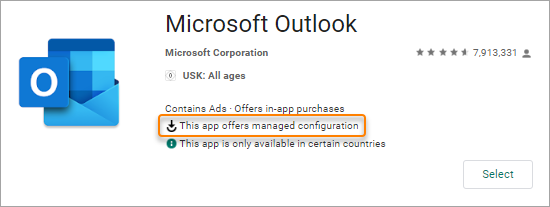
注
2022年 8月 13日より前に管理型設定を入力した場合は 管理型設定の移行 を参照してください。
管理型設定の編集
アプリの管理型設定を編集するには、次の手順を実行します。
- サイドバーのメニューで、「アプリ > Android」をクリックします。
- 管理型設定を構成するアプリをクリックします。
- 「承認済みアプリの編集」ページで「管理型設定の使用」を選択します。
-
「管理型設定の編集」をクリックします。
これにより、アプリが提供する管理型設定のオプションを含むウィンドウが開きます。
-
必要に応じて、設定を行います。
利用可能な設定については、アプリのドキュメントを参照してください。
ヒント
$USERNAMEおよび$EMAILADDRESSプレースホルダを、テキストフィールドで使用できます。Sophos Mobile は、設定をデバイスに割り当てるときに、これらを実際のユーザー名およびメールアドレスに置き換えます。ユーザーレスデバイスでは、プレースホルダは空の文字列に置き換えられます。 -
「管理型設定」ウィンドウで「保存」をクリックします。
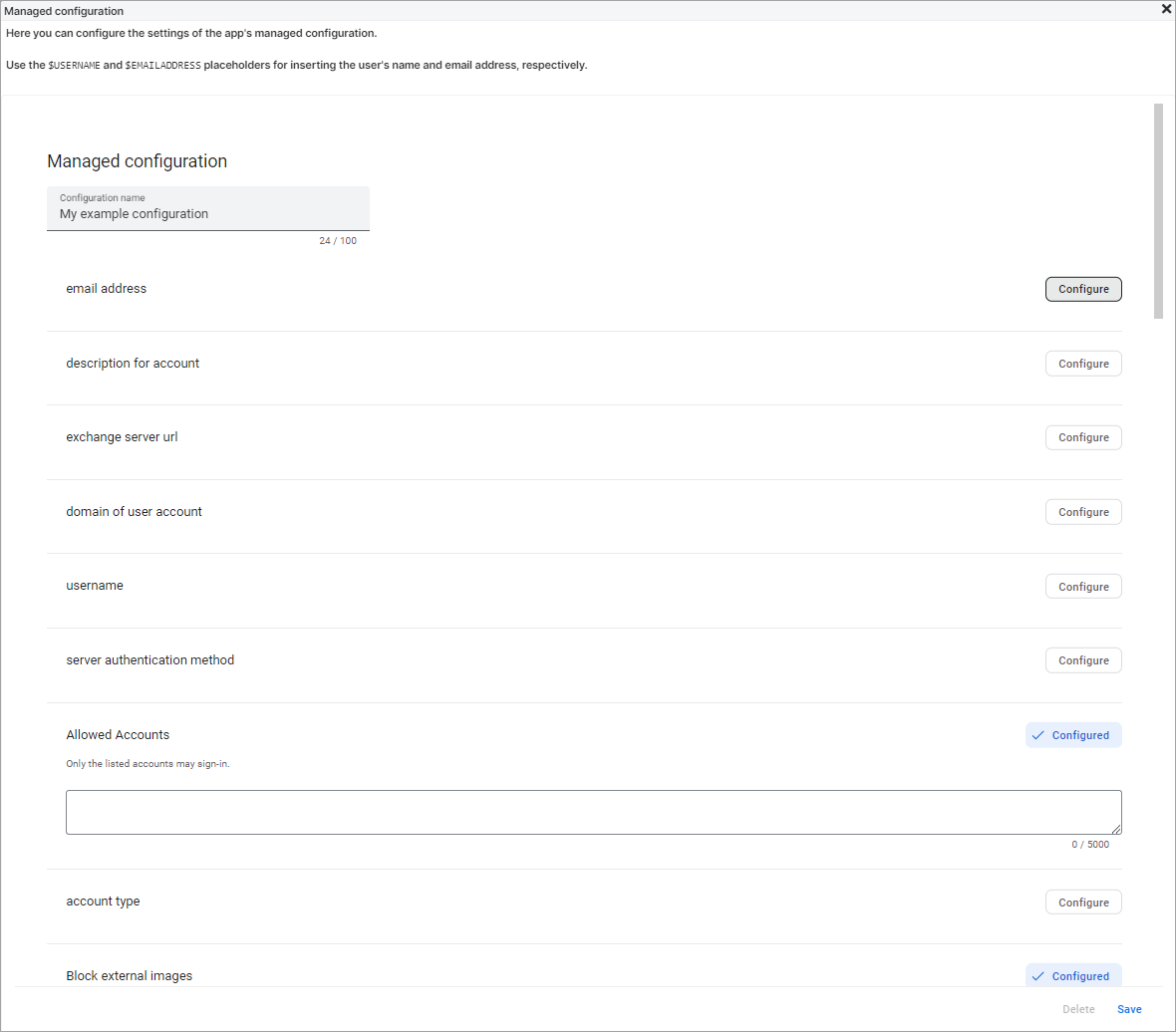
-
「承認済みアプリの編集」ページで「保存」をクリックします。
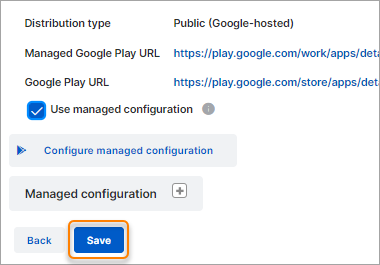
Sophos Mobile は、アプリがインストールされているすべてのデバイスに、Google API 経由で管理型設定を送信します。デバイスで設定内容が利用可能になるまでには数分かかる場合もあります。
デバイスから管理型設定を削除する方法
デバイスから管理型設定を削除するには、次の手順を実行します。
-
「承認済みアプリの編集」ページで「管理型設定の使用」を選択解除します。
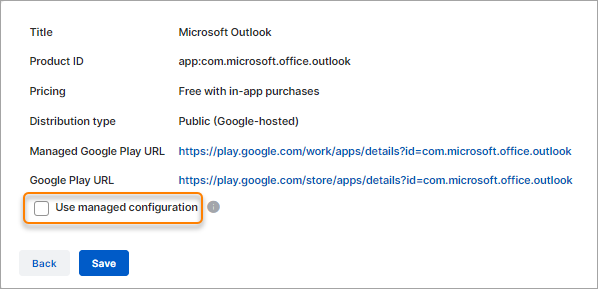
-
「保存」をクリックします。
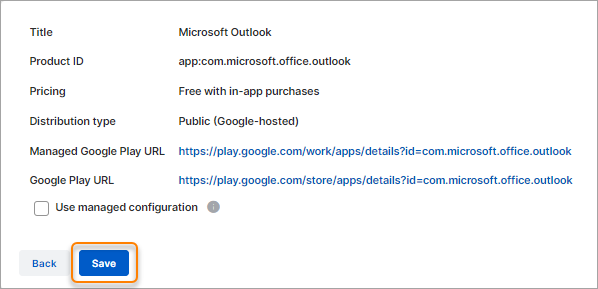
Sophos Mobile は、アプリがインストールされているすべてのデバイスに Google API 経由で更新を送信します。デバイスの設定が削除されるまで、数分かかる場合があります。
管理型設定の移行
2022年 8月 13日より前に管理型設定を編集した場合は、以下をお読みください。
Google が旧 API のサポートを終了したため、Sophos Mobile は 2022年 8月 13日に、管理型設定のための別の Google API に切り替えました。
デバイス上の既存の管理型設定は、2022年 8月 13日以降に受信した場合であっても引き続き有効です。次の状況では、管理型設定を再入力する必要があります。
- 管理型設定を編集する場合。
- 管理型設定が変更されたアプリの更新をインストールする場合。
Sophos Mobile は、管理型設定を新しい形式に自動的に変換することはできません。ただし、「承認済みアプリの編集」ページの「管理型設定」セクションを展開すると、既存の設定を表示できます。
「管理型設定」セクションから設定をコピーし、上記の管理型設定の編集の説明に従って「管理型設定」ウィンドウに入力します。